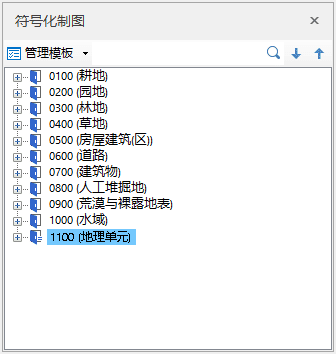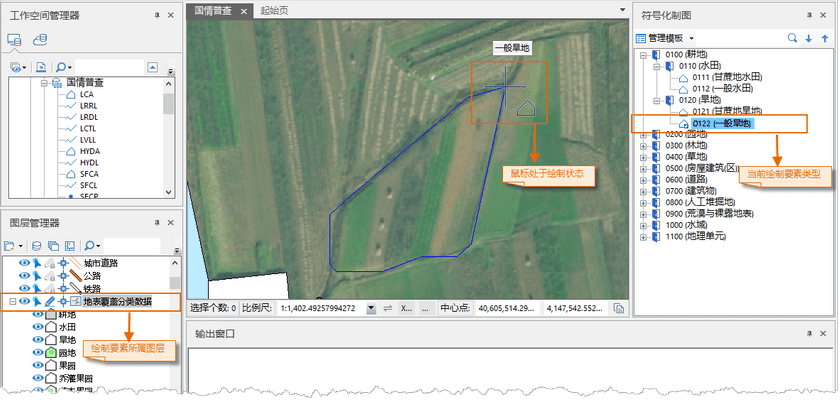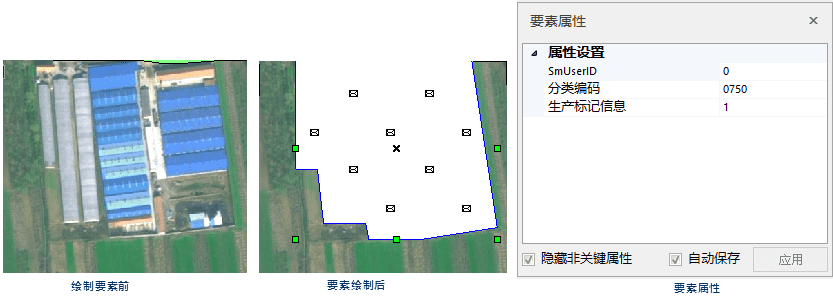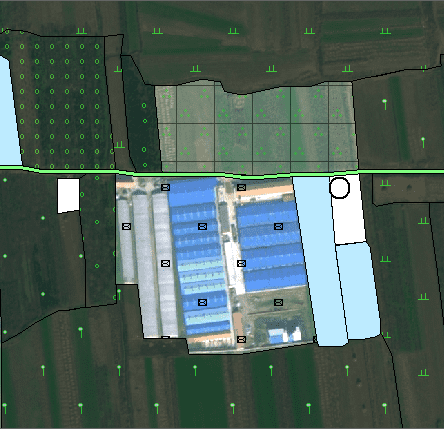使用说明
使用说明
本专题文档主要以预定义国情普查模板为实例,介绍如何利用符号化模版进行制图。该模板是根据国家国情普查工作标准《GDPJ 03-2013地理国情普查数据规定与采集要求》制定的,定义了各类要素的数据集名称、数据集类型、显示风格、部分属性等。
 操作步骤
操作步骤
- 在“ 对象操作 ”选项卡的“ 对象绘制 ”组中,单击“ 符号化制图 ”按钮,工作空间右侧弹出”符号化制图“功能界面。
- 在“ 符号化制图 ”功能界面的“ 管理模版 ”处选择“ 地理国情 ”模板,列表中列出了所有的“地表覆盖”、“国情要素”的要素类型。
- 单击选择某个具体要素后,即可在地图中开始绘制该要素对象。在开始绘制对象时,该要素类型所在数据集图层将开启可编辑状态。
- 选择绘制要素”温室大棚“,鼠标即为绘制面要素状态,默认绘制方式为任意多边形,单击鼠标右键结束当前绘制操作。弹出”要素属性“窗口,系统自动填充该要素的基本信息,其他属性信息需要用户手动输入。
图:绘制面要素
- 选择绘制要素”乡村道路“,鼠标即为绘制线要素状态,默认绘制方式为折线,绘制完成后,系统自动填充该要素的基本信息,其他属性信息在”要素属性“窗口手动输入。
- 绘制要素”行政村“,鼠标即为绘制点要素状态,绘制过程同面要素及线要素。
- 支持搜索待绘制要素,当要素较多时可快速定位到指定要素;如在搜索框中输入”行政村“,自动定位至相应要素。
图:要素搜索